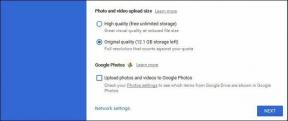Hur du streamar dina media över olika enheter med Libox
Miscellanea / / February 18, 2022
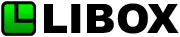
Libox
är ett gratis mediedelningsprogram för närvarande tillgängligt för Windows och Mac OSX (
Android
och
iOS-appar
väntar) som ett skrivbordsprogram, men är också tillgängligt via alla webbläsare (mobila webbläsare ingår). Libox lovar ingen komprimering av dina filer och fullt videostöd utan behov av en codex, vilket betyder att saker bara fungerar (spoiler: det fungerar faktiskt). Mjukvaran är för närvarande i sin betaversion, version 1.4.0.8, med kodnamnet "Warhol".
Sättet som Libox fungerar är inte genom att använda en server. Omvänt är filerna streamas direkt från datorn som de har sitt ursprung på, till eventuella efterföljande enheter som kommer åt filen från. Du kan sedan logga in med ditt konto och alla dina filer väntar på dig. Denna nätverksinnovation är exakt varför Libox kan erbjuda gratis och obegränsad mediedelning till sina användare. För att inte tala om fullständig integritet!
Få tag på Libox
Notera: Se till att du är utrustad med en höghastighetsanslutning till internet, annars kommer det här programmet inte att fungera så snabbt som du kanske hoppas.
Steg 1: Klicka på länken till Libox officiella webbplats och ange den e-postadress du vill koppla till ditt nya Libox-konto i rutan som tillhandahålls.
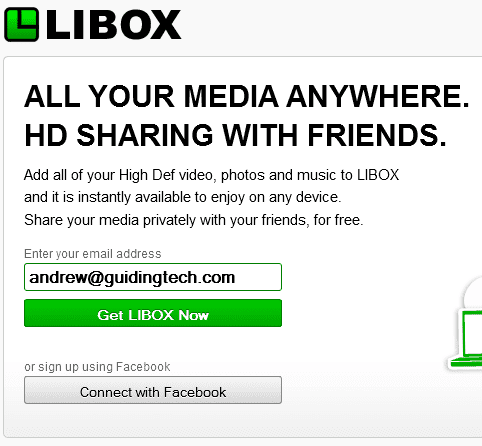
Steg 2: När du klickar på Skaffa LIBOX nu kommer du att bli ombedd att kontrollera din e-post och klicka på länken som tillhandahålls för att bekräfta att du verkligen är den du säger att du är.
Steg 3: Du kommer att omdirigeras till ett formulär som ber om den vanliga informationen, förnamn, efternamn, användarnamn, lösenord, du vet hur det går!
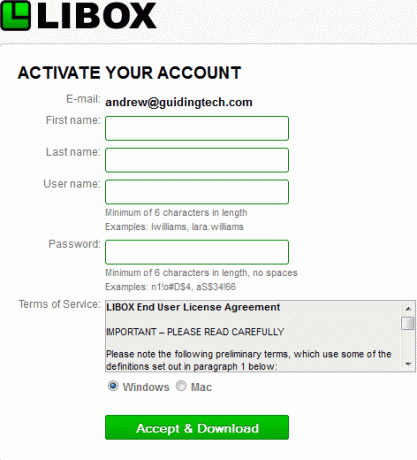
Steg 4: De Acceptera och ladda ner knappen bekräftar att du har läst Libox slutanvändarlicensavtal och börjar din nedladdning. När det är klart öppnar du .exe-filen som nu ska finnas i mappen Nedladdningar.
Steg 5: Efter en kort tid slutför installationen av programvaran (standardgrejer) och du kommer att bli ombedd att logga in med användarnamnet och lösenordet som du skapade i steg 3. Ange rätt information så får du tillgång till Libox för första gången.
Ställer in Libox
Först och främst ber Libox dig att ange vilka mappar du vill ha dra media från. Du kan antingen behålla standardmediamapparna som de väljer (jag tyckte att detta var ineffektivt) eller så ange platsen för ditt media genom att klicka på den gröna länken. Jag valde det senare alternativet eftersom det gav mig mycket mer frihet över att bestämma exakt vilka media jag skulle vilja dela mellan mina olika anslutna enheter. Jag skulle också vilja notera att uppladdning min iTunes-mapp fungerade utmärkt och det var inga problem att få in de skyddade låtarna i mitt Libox-bibliotek.
Därefter ombeds du att ladda upp en profilbild för ditt konto antingen från webben eller din egen personliga samling. Eller så kanske du vill ta en helt ny profilbild.
Slutligen, även om chansen är stor att du inte kommer att ha många vänner som använder Libox (ännu), finns det möjlighet att lägga till dem i din vänlista under installationen. Naturligtvis, om du tror att dina vänner kommer att gilla Libox, eller om de har någon media som du inte kan vänta med att få tag på, kan du alltid trycka på Bjud in via e-post länka och skicka en inbjudan.
Använder Libox
Här är en liten ögonblicksbild av Libox hemskärm bara för att ge dig en känsla av vad du kommer att arbeta med. Du har en handfull färgglada rutor som fungerar som länkar till olika användbara uppdelningar av funktionerna som är tillgängliga för dig som Libox-användare. Jag tyckte att dessa var extremt fördelaktiga när jag lärde mig runt programmet.

musik
Libox har ett tydligt och lättnavigerat användargränssnitt vilket jag uppskattade, och programmet lyckades hitta ett foto för nästan varje album jag hade (något iTunes fortfarande inte kan bemästra). Jag gillade verkligen hur det skulle lägga till bilder på artisterna även om det inte kunde hitta det specifika skivomslaget. Ganska imponerande! Eller så är jag bara lätt imponerad.
Som du kan förvänta dig låter Libox dig filtrera din musiksamling genom några olika kategorier som spår, album, artister, genrer, etc. Ärligt talat skulle jag bli bestört om Libox saknade dessa standardalternativ. Att skapa on-the-fly-spellistor är också ett alternativ. Genom att klicka på LÄGG TILL knappen på valfritt spår lägger till det i din spellista, det är förmodligen den enklaste spellistskaparen jag har stött på.

Foton
Dina bilder får samma behandling som din musik, med olika flikar högst upp för att sortera dina foton. Det finns också en sökfält, som är närvarande under hela Libox-upplevelsen. Det unika här är att fotona du väljer visas i en ny lista överst på din skärm (visas nedan). Väl i listan kan du göra olika saker med dem, som att gruppera dem i ett album eller "gilla" dem osv.
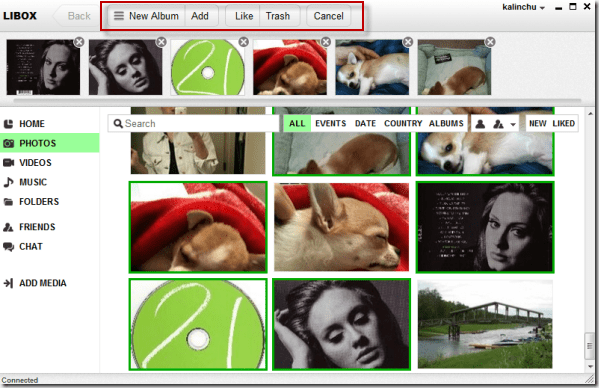
videoklipp
Fliken Videor är ganska enkel, du har en rutnätslayout med en skärmdump av alla dina videor. Så det är bara att välja en och spela den, lätt som en plätt!
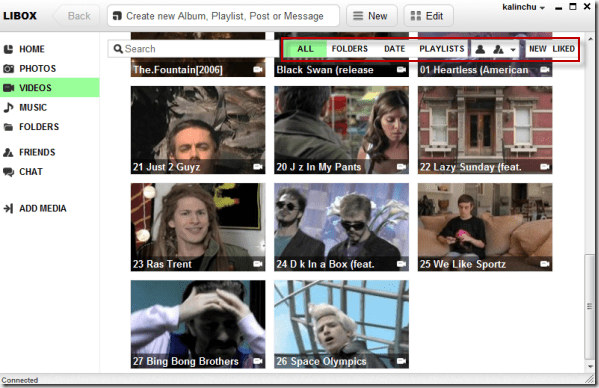
Vänner och chatt
I sektionen Vänner har du en lista över dina kontakter och möjligheten att börja en chattsession med dem. Här kan du lägga till nya kontakter, samt gruppera dem och hantera delning. Jag fick inte en chans att leka med detta för mycket, eftersom jag ännu inte har lagt till vänner till Libox-listan.
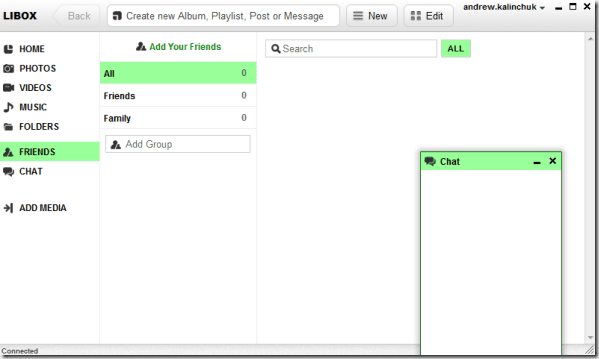
Sammanfattningsvis…
Jag stötte på en handfull buggar under den senaste veckans användning: att skanna efter media kan ta flera försök och musikuppspelning (åtminstone enligt min erfarenhet) inkluderade konstiga, höga ljud med jämna mellanrum.
Jag tycker fortfarande att Libox är värt nedladdningen och installationen eftersom den bara kan fortsätta att förbättras. Vi som användare måste ha överseende med några felsteg i betaprocessen för att stödja och stärka grunden för bra mjukvara som bara väntar på att bli bra.
Och om du letar efter något lite mer Mac och mycket kraftfullare kolla in vår guide till förvandla din Apple-dator till ett mediakraftverk.
Senast uppdaterad den 2 februari 2022
Ovanstående artikel kan innehålla affiliate-länkar som hjälper till att stödja Guiding Tech. Det påverkar dock inte vår redaktionella integritet. Innehållet förblir opartiskt och autentiskt.